Depozitarea de proiecte este un depozit centralizat unde toate proiectele sunt conținute. Design storage este instrumentul principal pentru designeri, aparține departamentelor proiectului și conține o istorie detaliată a procesului de proiectare.
În cadrul sistemului de management al datelor din proiect, Altium Designer susține crearea de depozite de proiecte care utilizează sistemul de control al versiunilor Subversion sau CVS. Conectându-vă la depozit, înregistrați-l în sistem, adică informați Altium Designer despre existența acestuia. În plus, nu este posibilă setarea manuală a căii către depozitele "neoficiale" sau "stânga". În Altium Designer, puteți lucra numai cu acele depozite VCS, care sunt conectate în mod intenționat la sistem.
Alegerea unui sistem de control al sursei
Proiectele de depozitare pot fi implementate folosind sisteme de control al versiunilor, cum ar fi sistemul de subversiune (SVN) sau sistemul de versiuni concomitente (CVS). Cu toate acestea, versiunea Subversion este mai preferabilă datorită disponibilității sale largi. Altium Designer are built-in capabilități Subversion. Selectați și configurați sistemele de control al versiunilor din caseta de dialog Preferințe din pagina Preferințe de administrare a datelor (DXP).
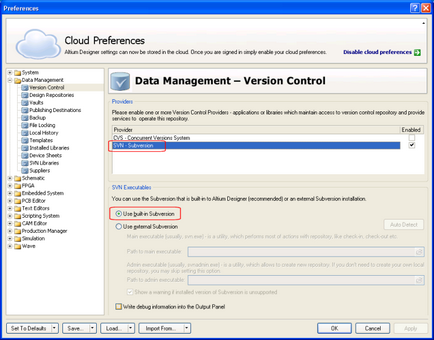
Proiectele de depozit pot fi create și conectate la sistem utilizând sistemul de control al versiunii Subversion sau CVS.
Programul are built-in capabilități Subversion.
În mod implicit, este selectat sistemul SVN-Subversion și este activată opțiunea de a utiliza caracteristicile Altium Designer încorporate în Subversion. Desigur, puteți utiliza un sistem Subversion instalat separat. Pentru a face acest lucru, trebuie să specificați căile spre fișierele SVN executabile.
Rețineți că pentru a utiliza un sistem Subversion instalat separat, versiunea sa trebuie să fie de cel puțin 1,5, astfel încât comenzile SVN să fie lansate corect de la Altium Designer.
Gestionarea depozitelor de proiecte
După ce setați și activați controlul versiunii, puteți începe să creați și să gestionați arhive de proiecte pe pagina Data Management - Repositories Design din caseta de dialog Preferințe.
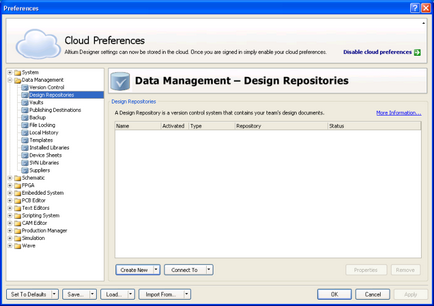
Control central pentru crearea și conectarea depozitelor de proiecte bazate pe VCS!
Următoarele secțiuni detaliază modul de creare și gestionare a depozitelor de proiecte care sunt înregistrate în sistem. De exemplu, se utilizează un depozit de tip SVN, dar principiile generale se aplică, de asemenea, magazinelor CVS.
Crearea unui nou spațiu de stocare a proiectului
Pentru a crea un depozit de proiecte, faceți clic pe butonul Creare nouă și selectați tipul de stocare - SVN sau CVS. Se afișează caseta de dialog Creare memorie. Când creați un depozit SVN, caseta de dialog va fi denumită Creare depozit de proiectare SVN.
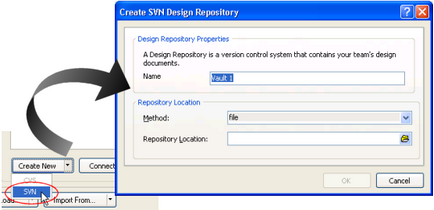
Specificați locația și numele noului spațiu de stocare a proiectului.
Implicit, seiful este denumit Seif 1. Dacă este necesar, introduceți orice nume semnificativ. Specificați directorul rădăcină al depozitului SVN în câmpul Locație depozit. Acesta poate fi un folder de pe unitatea hard disk (pentru uz personal) sau un folder pe un mediu de rețea (pentru partajarea mai multor utilizatori). Puteți introduce manual calea sau puteți apăsa butonul
Dacă specificați manual calea spre depozit, puteți specifica un dosar inexistent. Un dosar cu numele specificat va fi creat automat. Când selectați un dosar în caseta de dialog, puteți crea un folder făcând clic pe butonul Efectuare folder nou.
După specificarea locației de stocare, faceți clic pe OK. Depozitul va fi creat în dosarul specificat și conectat la Altium Designer. O nouă intrare ar trebui să apară în lista seifurilor de proiect din pagina Data Management - Repositories Design din caseta de dialog Preferințe.
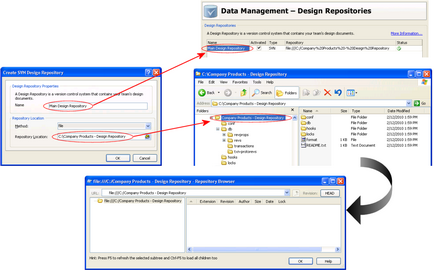
Un exemplu de creare a unei depozitări de design SVN. Repositorul creat este conectat la Altium Designer și este gata de utilizare!
Pentru fiecare depozit înregistrat (conectat), sunt afișate următoarele informații:
- Numele este numele semnificativ al depozitului. Numele poate reflecta, de exemplu, tipul de proiecte din depozit. Acest nume este utilizat în mod universal în program pentru selectarea rapidă a spațiului de stocare a proiectului, de exemplu când deschideți un proiect din controlul sursei.
- Activat - dacă stocarea este disponibilă pentru utilizare de către sistem (activată sau dezactivată). În mod prestabilit, stocarea nou creată sau atașată este activată.
- Tipul tipului de depozitare - SVN sau CVS.
- Depozit - directorul rădăcină al depozitului.
- Stare - disponibilitate () sau absența (
 ) a unei conexiuni normale Altium Designer la depozit. Dacă nu există nicio conexiune în mesajul pop-up, este descrisă natura problemei.
) a unei conexiuni normale Altium Designer la depozit. Dacă nu există nicio conexiune în mesajul pop-up, este descrisă natura problemei.
În acest moment, puteți crea depozite de proiecte numai cu metoda de acces la fișiere. Protocoalele de proiect cu alte metode de acces (de exemplu, http) pot fi configurate de administratorul de rețea sau de administratorii serviciilor care furnizează servicii de stocare Subversion. Puteți să vă conectați la un depozit existent utilizând butonul Conectare la. așa cum este descris în secțiunea următoare.
Conectarea la un depozit existent
Într-un mediu de lucru colectiv, de regulă, există deja una sau mai multe facilități de stocare a proiectelor. În acest caz, nu este nevoie să creați un depozit, ci doar să vă conectați la cel existent. În plus, funcția de adăugare a unui depozit existent poate fi utilă dacă ați șters anterior acest depozit.
Pentru a vă conecta la un depozit existent, faceți clic pe butonul Conectare la și selectați tipul acestui magazin - SVN sau CVS. Se afișează caseta de dialog Conectare la stocare. Când vă conectați la magazia SVN, caseta de dialog va fi denumită Repository de proiectare SVN. Introduceți numele care va fi utilizat pentru a vă conecta la depozitul Altium Designer, specificați metoda accesului la stocare și calea către directorul rădăcină. De asemenea, puteți specifica un subdirector specific din depozit. Faceți clic pe OK. Conexiunea la spațiul de stocare este în curs de desfășurare, după care va fi gata de utilizare.
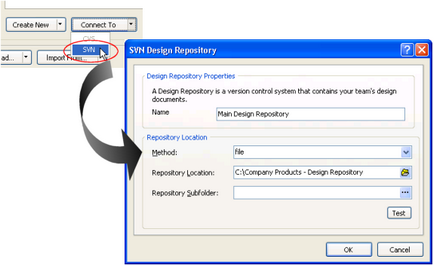
Specificați metoda de acces, locația și numele unui depozit existent.
Editarea proprietăților de stocare
Puteți oricând să editați proprietățile spațiului de stocare a proiectului. De exemplu, doriți să schimbați numele depozitului care va fi afișat în Altium Designer. Este posibil să fie necesar să modificați setările de conectare sau chiar să specificați o legătură către alt magazin. Pentru a face acest lucru, pur și simplu selectați magazia din listă și faceți clic pe Proprietăți. În caseta de dialog Design Respository care apare, puteți efectua modificările necesare.
Deconectați-vă de spațiul de stocare
Pentru a deconecta linkul la depozitul de proiecte, selectați-l din listă și faceți clic pe Eliminare. Seiful este eliminat din lista bolților conectate. Magazinul în sine - SVN sau CVS - nu este șters, dar este deconectat de la sistem. Pentru a utiliza din nou depozitul, conectați-l la el.
Lucrul cu depozitele de proiecte.
Proiectul conectat VCS bazat pe stocare simplifică adăugarea și deschiderea de proiecte. În loc să vă amintiți calea către depozit sau să o căutați în sistemul de fișiere, pur și simplu selectați depozitul necesar din lista de depozite conectate.
. când adăugăm proiectul la spațiul de stocare
Adăugarea unui proiect la depozit este o procedură destul de simplă. După deschiderea proiectului, utilizați comanda Add Project Folder To Version Control din panoul Projects sau din panoul Storage Manager. Se afișează caseta de dialog Adăugare la versiunea de control. În partea de sus a ferestrei este o listă derulantă a tuturor magazinelor de design și design asociate. Selectați spațiul de stocare dorit. Dacă trebuie să vă conectați la un alt spațiu de stocare sau să creați unul nou, faceți clic pe buton

Structura directorului magaziei selectate este afișată în câmpul Foldere. Trebuie fie să selectați un director existent, fie să creați un director făcând clic pe butonul Folder nou. În al doilea caz, va fi creat un nou director în directorul de stocare selectat, al cărui nume va fi același cu numele proiectului.
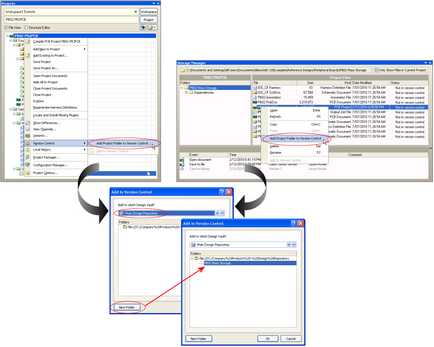
Conexiunile de baze de date bazate pe VCS simplifică foarte mult adăugarea de noi proiecte în sistemul de control al versiunilor!
. când deschidem un proiect din depozit
De asemenea, deschiderea proiectului în depozit nu este dificilă. Din meniul Fișier, alegeți Checkout. Va apărea caseta de dialog Check out. Din lista Verificați din listă, selectați spațiul de stocare necesar. Dacă trebuie să vă conectați la un alt spațiu de stocare sau să creați unul nou, faceți clic pe buton

Structura directorului magaziei selectate este afișată în câmpul Foldere. În acest câmp, specificați directorul care trebuie preluat din depozit.
În caseta Check out, specificați folderul unde vor fi plasate datele primite. De exemplu, ar putea fi un spațiu de lucru local.
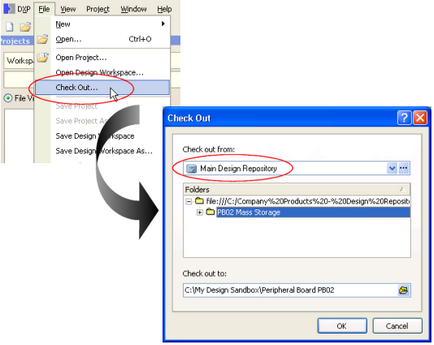
Obținerea unui proiect existent din spațiul de stocare selectat al proiectului!